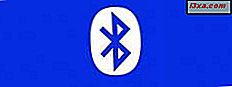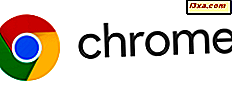ไม่ติดตามหรือ DNT คือการตั้งค่าเว็บเบราเซอร์ที่ขอให้เว็บไซต์หรือเว็บแอ็พพลิเคชันปิดใช้งานการติดตามผู้ใช้ เมื่อเปิดใช้ DNT ในเว็บเบราว์เซอร์เว็บเบราเซอร์จะส่งสัญญาณถึงเว็บไซต์ทั้งหมดที่คุณเข้าชมและบริการของบุคคลที่สามที่พวกเขากำลังใช้อยู่ซึ่งคุณไม่ต้องการติดตาม นี่คือคำอธิบายเกี่ยวกับวิธีทำงานของ DNT และวิธีการเปิดใช้งานใน Google Chrome, Mozilla Firefox, Microsoft Edge, Opera และ Internet Explorer:
Do Not Track (DNT) ทำงานอย่างไร?
DNT คือการตั้งค่าในเว็บเบราเซอร์ของคุณซึ่งจะส่งฟิลด์ส่วนหัวไปยังเว็บไซต์และเว็บแอปทั้งหมดที่คุณใช้โดยมีค่าต่อไปนี้:
- 1 - ระบุว่าผู้ใช้ไม่ต้องการติดตาม
- 2 - ระบุว่าผู้ใช้ยินยอมที่จะติดตาม
- Null - ไม่มีการตั้งค่าสำหรับการติดตามโดยผู้ใช้ ผู้ใช้ไม่มีความพึงพอใจในเรื่องนี้ว่าควรติดตามหรือไม่
ไม่มีมาตรฐานสำหรับ บริษัท เว็บเว็บไซต์และบริการเว็บตีความและใช้ DNT อย่างไร เครือข่ายโฆษณาบางเครือข่ายอาจไม่ติดตามคุณเพื่อวัตถุประสงค์ในการโฆษณาและหยุดการปรับเปลี่ยนโฆษณาที่แสดงในเว็บเบราเซอร์ของคุณเอง เว็บไซต์บางแห่งอาจ จำกัด ข้อมูลที่เก็บรวบรวมเกี่ยวกับกิจกรรมการท่องเว็บในหน้าเว็บ ตัวอย่างเช่นเมื่อเว็บไซต์ของเราพบค่า DNT ที่ 1 ซึ่งมาจากเบราว์เซอร์ของผู้เข้าชมของเราจะรวบรวมข้อมูลจำนวนน้อยเกี่ยวกับการเข้าชมนั้น การเปลี่ยนแปลงที่สำคัญคือเราไม่ได้บันทึกคำหลักที่คุณใช้ในการค้นหาของ Google เพื่อเข้าสู่บทแนะนำของเรา เมื่อเปิดใช้งาน DNT เราทราบน้อยมากเกี่ยวกับวิธีเข้าถึงเว็บไซต์ของเราและวิธีการใช้งาน ในทางกลับกันไซต์อื่น ๆ อาจไม่สนใจการตั้งค่าเว็บเบราเซอร์นี้และทำตามที่ต้องการ
การตั้งค่า Do Not Track (DNT) มีอยู่ในเว็บเบราเซอร์ทั้งหมดเริ่มตั้งแต่ปี 2010 เว็บเบราเซอร์ตัวแรกที่ใช้คุณลักษณะนี้คือ Mozilla Firefox ตามด้วยอินเทอร์เน็ตเอกซ์พลอเรอร์และเว็บเบราเซอร์อื่น ๆ
วิธีเปิดใช้ Do Not Track (DNT) ใน Google Chrome
ใน Google Chrome ให้กดปุ่ม "กำหนดค่าและควบคุม Google Chrome" ที่มุมบนขวา ดูเหมือนสามจุดเรียงตามแนวตั้ง ในเมนูที่เปิดขึ้นให้คลิกหรือแตะ การตั้งค่า

ขณะนี้คุณมีสองตัวเลือก: คลิกหรือแตะ การตั้งค่า ที่มุมบนซ้ายหรือเลื่อนลงและคลิกหรือแตะ ขั้นสูง ที่ด้านล่างของรายการพร้อมการตั้งค่า

หากคุณกด Settings ขยาย Advanced และคลิกหรือแตะ "Privacy and security" ในเมนูด้านซ้าย

หากคุณคลิก ขั้นสูง ให้เลื่อนลงไปที่ "ข้อมูลส่วนบุคคลและความปลอดภัย" ไม่ว่าคุณจะเลือกเส้นทางแบบไหนให้ไปที่นี่ให้เปิดใช้งานการ "ส่งคำขออย่าติดตามด้วยการเข้าชมจากการเข้าชม" ของ คุณ

คุณได้รับแจ้งเกี่ยวกับความหมายในการเปิดใช้ Do Not Track (DNT) คลิกหรือแตะ ยืนยัน และทำเสร็จแล้ว

ปิดแท็บ การตั้งค่า และนับจากนี้ Google Chrome จะส่งสัญญาณ DNT ไปยังเว็บไซต์และเว็บแอปที่คุณเข้าชมทั้งหมด
วิธีเปิดใช้ Do not Track (DNT) ใน Mozilla Firefox
ใน Mozilla Firefox ให้กดปุ่ม เมนูที่ มุมบนขวา ดูเหมือนสามเส้นคู่ขนาน จากนั้นเลือก ตัวเลือก

ในแท็บ ตัวเลือก คลิกหรือแตะ "ข้อมูลส่วนบุคคลและความปลอดภัย" ที่ด้านซ้าย ทางด้านขวาเลื่อนลงไปที่ "การป้องกันการติดตาม"
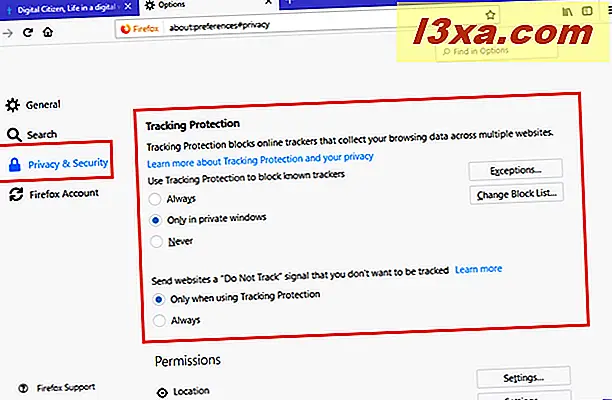
มองหาบรรทัดที่ระบุว่า "ส่งเว็บไซต์ไปยังสัญญาณ Do Not Track ที่คุณไม่ต้องการติดตาม" ด้านล่างเลือก Always

ปิดแท็บ ตัวเลือก และ Mozilla Firefox จะส่งสัญญาณ DNT ในขณะนี้
วิธีการเปิดไม่ติดตาม (DNT) ใน Microsoft Edge
เปิด Microsoft Edge แล้วคลิกหรือกดปุ่ม "Settings and more" จากด้านบนขวา หรือคุณสามารถกด ALT + X บนแป้นพิมพ์ ในเมนูที่เปิดขึ้นให้ไปที่การ ตั้งค่า

ในบานหน้าต่าง การตั้งค่า ให้เลื่อนลงไปที่ "ดูการตั้งค่าขั้นสูง" และกดปุ่มนี้

เลื่อนลงไปที่ "ข้อมูลส่วนบุคคลและบริการ" ที่นั่นคุณจะเห็นสวิทซ์ "ส่งไม่ติดตามคำขอ"

คลิกที่ใดก็ได้นอกบานหน้าต่าง การตั้งค่าขั้นสูง และทำเสร็จแล้ว Microsoft Edge จะส่งสัญญาณ DNT
วิธีเปิดใช้ Do Not Track (DNT) ใน Opera
ใน Opera คลิกหรือแตะปุ่ม "กำหนดค่าและควบคุม Opera" ที่มุมบนซ้ายซึ่งมีลักษณะคล้ายกับตัวอักษร O ในเมนูที่เปิดขึ้นให้คลิกหรือแตะ Settings
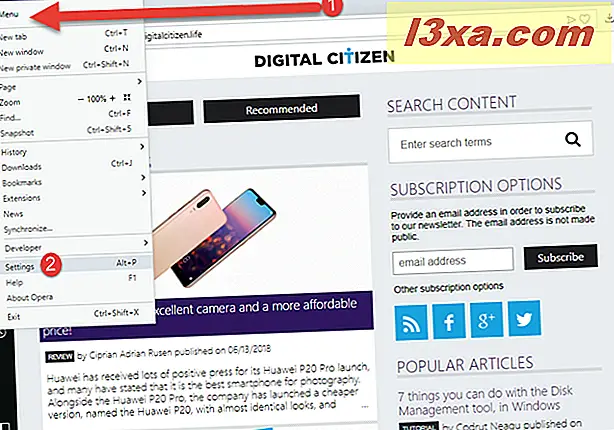
ในแท็บ การตั้งค่า เลือก "ข้อมูลส่วนบุคคลและความปลอดภัย" ในคอลัมน์ด้านซ้าย จากนั้นจากด้านขวาให้มองหา ส่วน Privacy

ใน ส่วนข้อมูล ส่วน บุคคล ให้ทำเครื่องหมายในช่องที่ระบุว่า "ส่งคำขออย่าติดตามด้วยการเข้าชมจากการท่องเว็บของคุณ"

คุณได้รับแจ้งเกี่ยวกับความหมายในการเปิดใช้ Do Not Track (DNT) คลิกหรือแตะ ตกลง

ปิด การตั้งค่า และ Opera จะส่งสัญญาณ DNT ไปยังเว็บไซต์ที่คุณเข้าชม
วิธีเปิดใช้งาน Do Not Track (DNT) ใน Internet Explorer
ใน Internet Explorer คลิกหรือแตะปุ่ม เครื่องมือ ที่มุมบนขวา (เกียร์เล็ก ๆ ) คุณสามารถใช้แป้นพิมพ์ลัด ALT + X ได้ จากนั้นคลิก ความปลอดภัย ตามด้วย "เปิดไม่ต้องติดตามคำขอ"
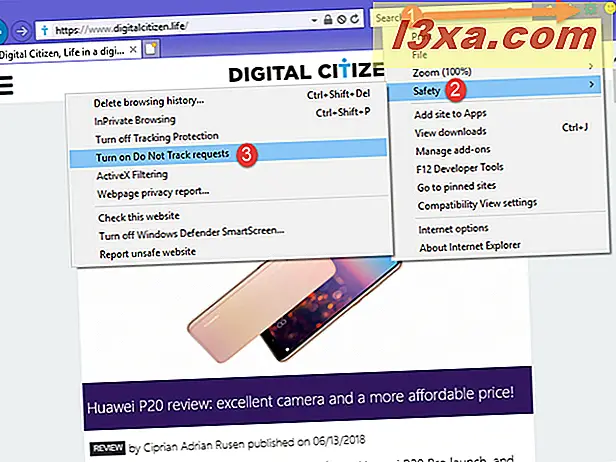
คุณได้รับแจ้งว่าคุณต้องเริ่มต้น Internet Explorer ใหม่เพื่อเปิดคุณสมบัตินี้ให้เสร็จสิ้น คลิก "เปิด" แล้วปิด Internet Explorer

ครั้งต่อไปที่คุณใช้ Internet Explorer จะส่งสัญญาณ DNT
เหตุผลในการเปิดใช้ Do Not Track (DNT) คืออะไร?
แม้ว่าการเปิดใช้งาน DNT อาจช่วยในการทำให้ประวัติการเข้าชมของคุณมีความเป็นส่วนตัวมากกว่านี้ แต่ไม่ได้หมายความว่าเว็บไซต์เครือข่ายโฆษณาและบริการจากภายนอกทั้งหมดจะหยุดติดตามคุณ บางคนอาจละเว้นการตั้งค่า DNT ของคุณและติดตามคุณเหมือนกับการติดตามผู้อื่น ก่อนที่จะปิดบทแนะนำนี้เราต้องการทราบเหตุผลที่คุณเปิดใช้งาน DNT และประสบการณ์ของคุณหลังจากที่ทำเช่นนั้น